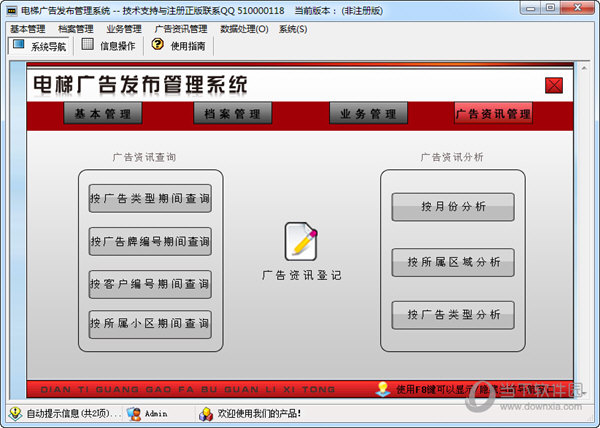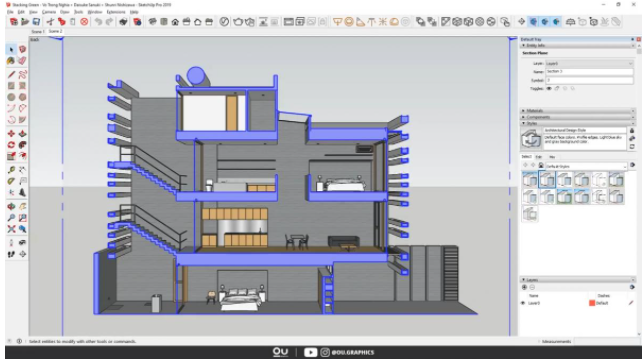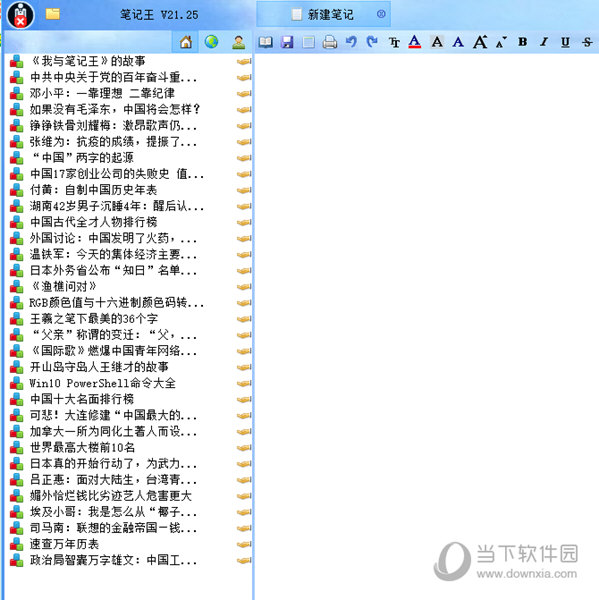小米笔记本下载不了steam怎么办?下载不了steam的解决方法
最近有很多小伙伴反映笔记本电脑下载不了Steam,Steam现在是一个玩游戏的平台,里面的游戏资源非常丰富。但是升级了win11后,发现win11无法下载steam,应该怎么解决呢?下面知识兔小编就以小米笔记本为例,给大家介绍解决方法吧。
解决方法
1、首先,打开再左下角【开始】里的【设置】(如图所示)。
2、知识兔点击【网络和Internet】 >【高级网络设置】(如图所示)。
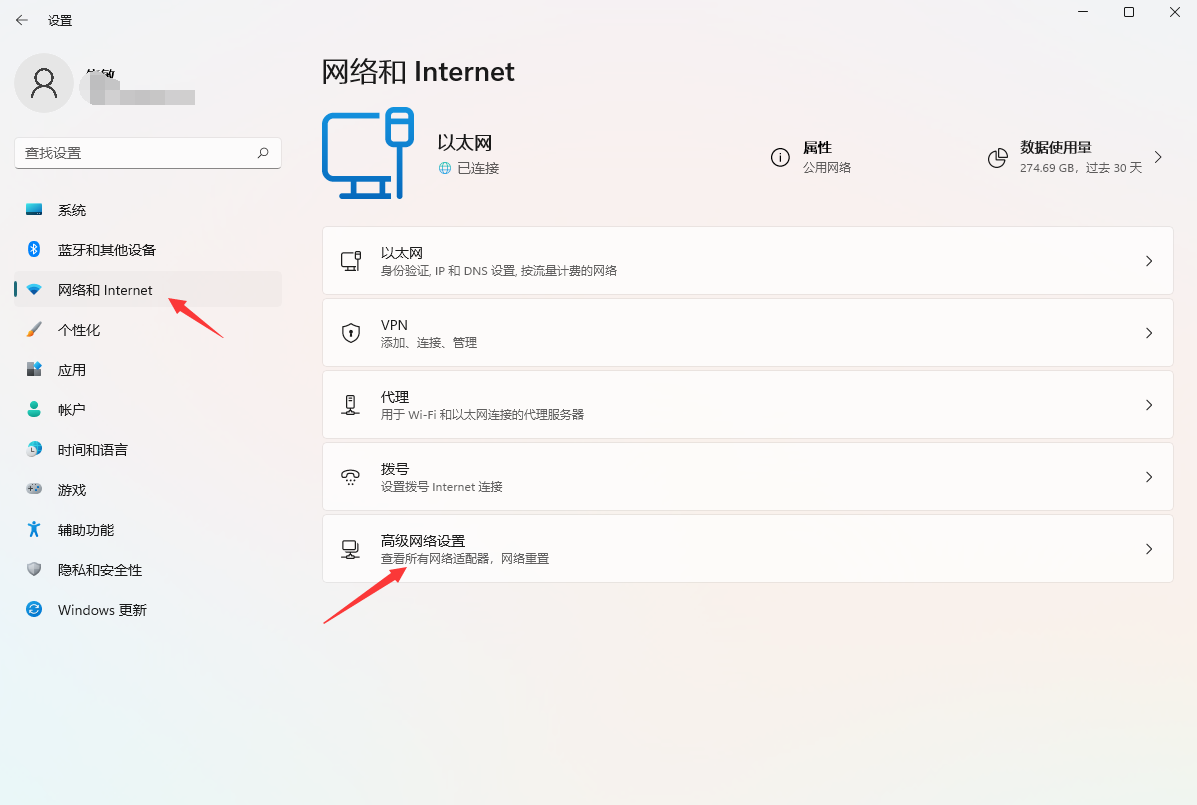
3、再接着点击【更多网络适配器选项】(如图所示)。
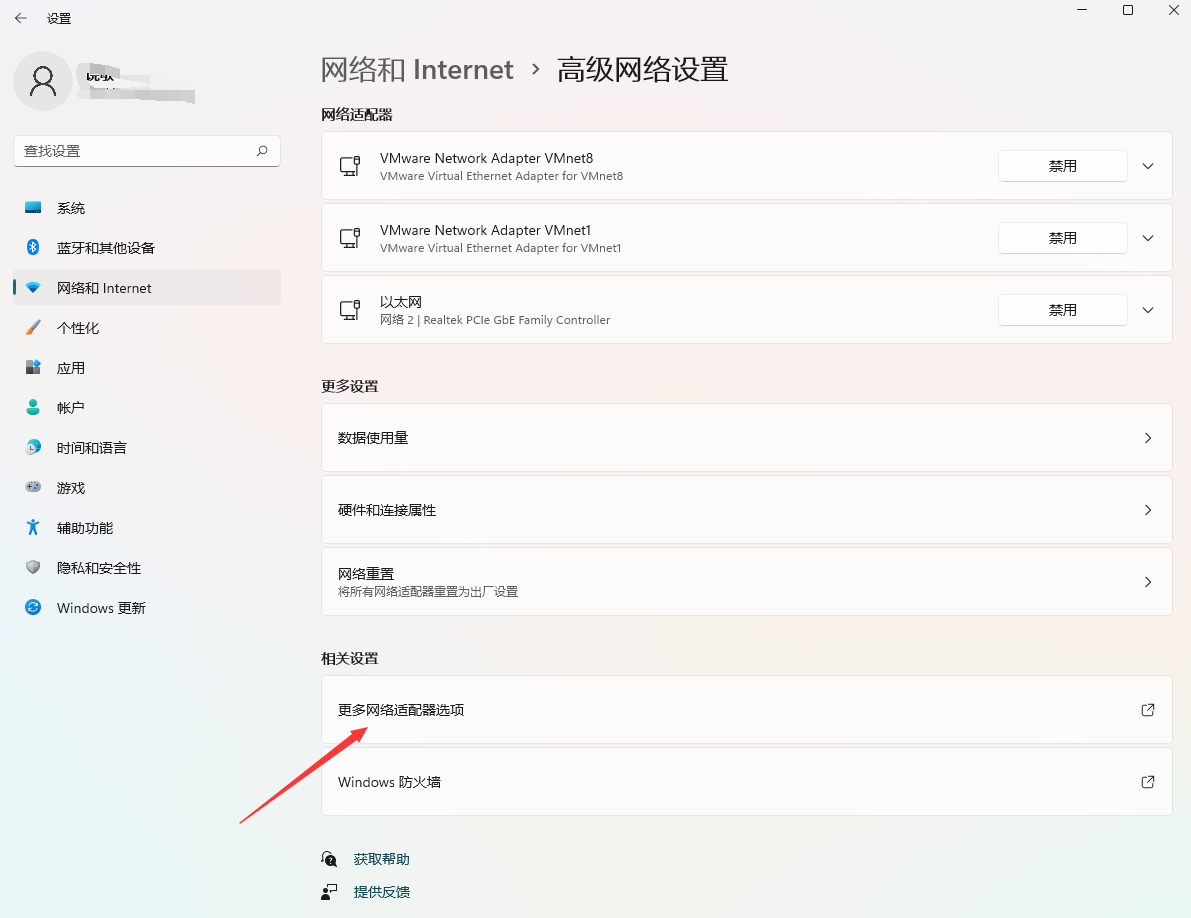
4、右键【WLAN】>【属性】(如图所示)。
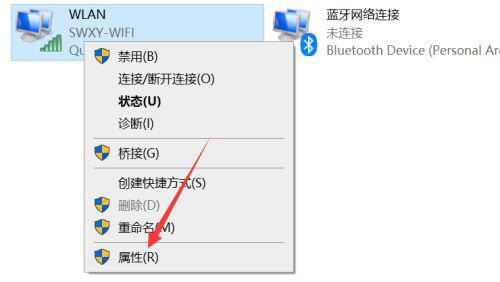
5、使用滚轮滑动列表,找到【Internet 协议版本4】再点击这个选项,点击【属性】(如图所示)。
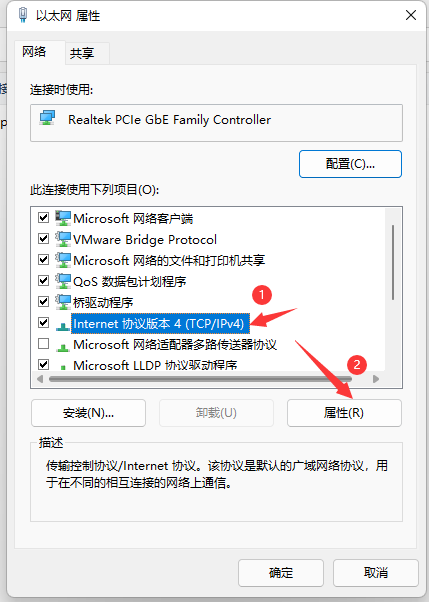
6、知识兔将每个DNS改成114,再点击确定即可(如图所示)。
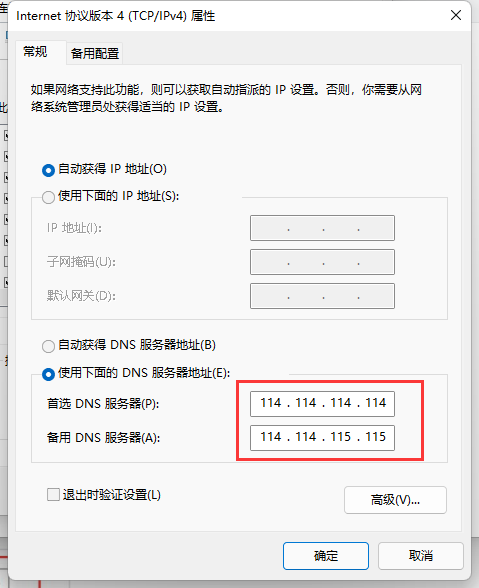
下载仅供下载体验和测试学习,不得商用和正当使用。

![PICS3D 2020破解版[免加密]_Crosslight PICS3D 2020(含破解补丁)](/d/p156/2-220420222641552.jpg)